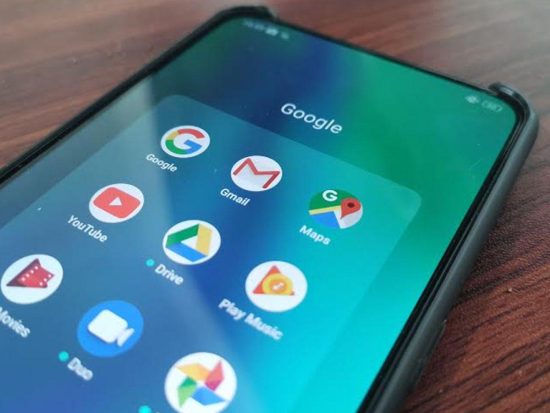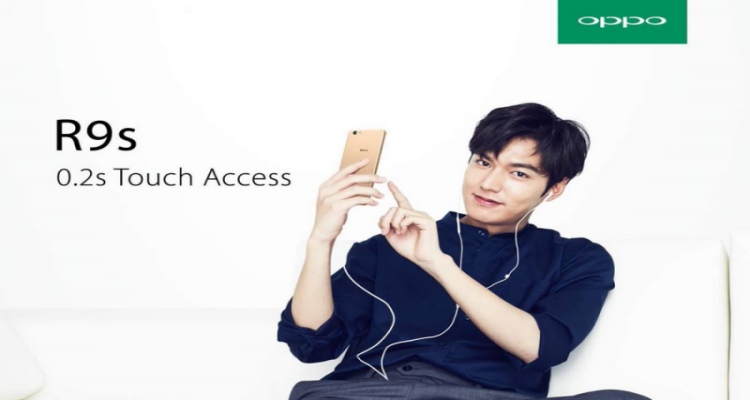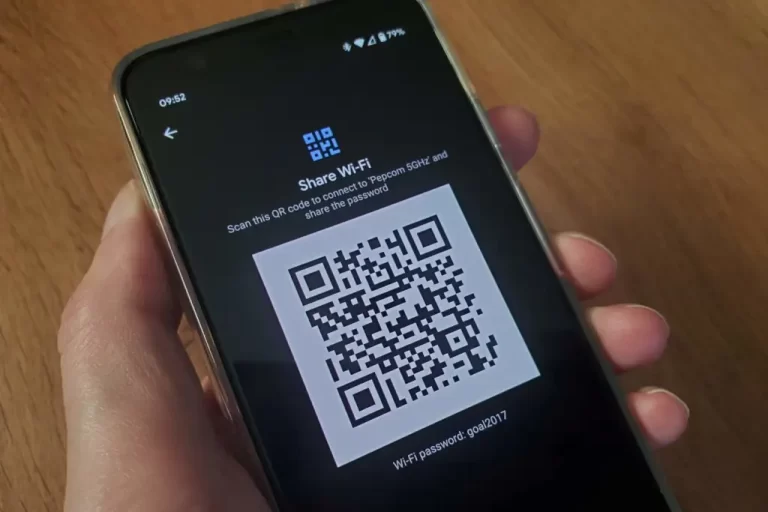Cara Menyambungkan HP Oppo ke TV dengan Mudah
PindahLubang.com | HP Oppo sudah didukung fitur mirroring supaya kamu bisa melihat konten atau tayangan apa saja untuk dihubungkan ke TV, sehingga dapat dilihat dengan jelas. Meski begitu, banyak orang masih belum tahu cara menyambungkan HP Oppo ke TV yang benar dan mudah.
Jika kamu menghubungkan smartphone ke TV, semua konten seperti video sampai game online bisa ditonton dengan jelas karena ukuran layar televisi lebih besar. Selain itu, kamu tidak akan bosan melihat tayangan apapun berkat resolusi TV yang cenderung tinggi.
Cara menyambungkan HP Oppo ke TV juga bisa dilakukan dengan atau tanpa kabel, lho. Selain itu, kamu pun dapat menghubungkannya ke semua merk TV untuk mendapatkan pengalaman baru ketika menonton konten apapun dari ponselmu.
Langkah ini bisa dibilang membantu untuk kamu yang mungkin punya penglihatan minus, di mana resolusi televisi yang tinggi dengan ukurannya lebih besar membuatmu dapat melihat siaran apapun dengan jelas. Jadi, kamu tidak perlu khawatir lagi ketika mencari hiburan untuk ditonton kalau tampilan dari ponsel kurang jelas.
Daftar Isi
Mengapa HP Oppo Tidak Bisa Terhubung ke TV?
Tak bisa dimungkiri sebagian besar pengguna HP Oppo masih mengeluh smartphone nya agak sulit dihubungkan ke TV. Kondisi ini biasanya disebabkan oleh berbagai macam faktor, salah satunya adalah belum adanya fitur screening pada ponselnya.
Sementara itu, perangkat televisi yang bakal digunakan juga harus mempunyai aplikasi tambahan maupun sambungan kabel lain. Jika keduanya tidak mendukung satu sama lain, kemungkinan besar HP Oppo tidak bisa disambungkan ke TV dan sulit terkoneksi dengan baik.
Cara Menyambungkan HP Oppo ke TV

Barangkali kamu masih belum tahu tentang cara menyambungkan HP Oppo ke TV dengan benar dan mudah, maka bisa menemukan jawaban dan solusinya melalui pembahasan artikel ini. Kami akan membantumu untuk menghubungkan smartphone Oppo ke semua merk TV dengan cepat.
Pastikan TV yang digunakan sudah didukung fitur mirroring atau dibantu kabel. Selain itu, prosedurnya sendiri tidak butuh waktu lama karena kamu bisa menggunakan kabel atau tidak, bahkan aplikasi ketiga supaya keduanya bisa disambungkan dengan mudah.
Langkah 1: Aktifkan Screen Mirroring
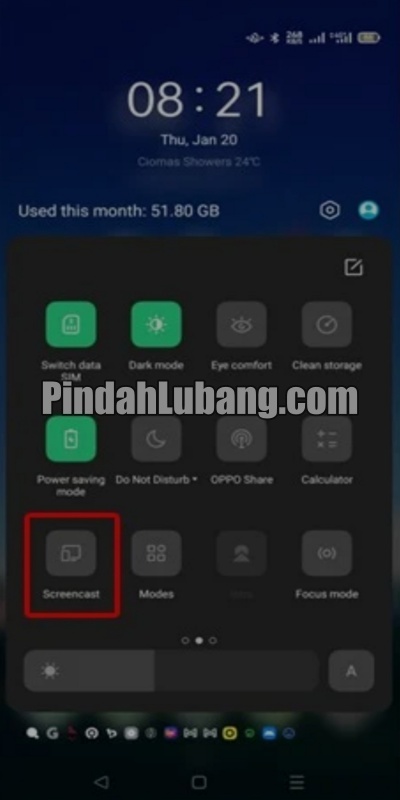
Cara menyambungkan HP Oppo ke TV pertama adalah mengaktifkan mode Miracast atau Screen Mirroring pada televisi terlebih dulu. Kemudian, nyalakan smartphone kamu dan masuk ke home screen atau layar utamanya. Jika sudah berada pada layar utama, geser layarnya dari bawah ke atas dengan satu jari saja.
Langkah 2: Klik Opsi Screencast
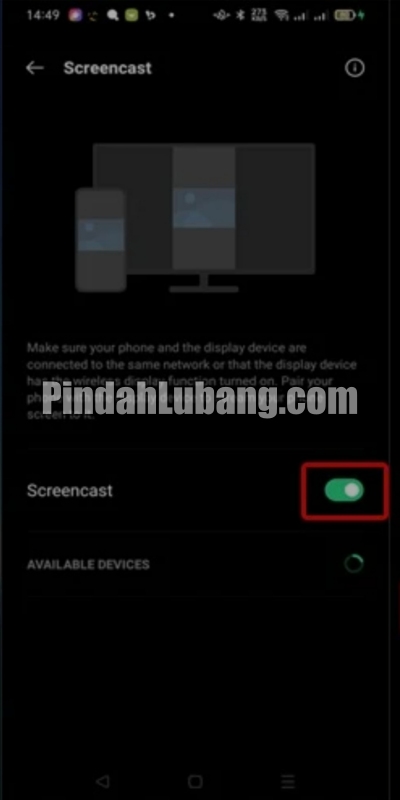
Cara menyambungkan HP Oppo ke TV berikutnya adalah masuk ke dalam menu Quick Setting. Jika layarnya sudah diusap, biasanya kamu akan langsung berada pada laman tersebut. Berikutnya, pilih menu Screencast. Kamu harus mengaktifkan opsi tersebut dengan menggeser toogle nya dari kiri ke kanan sampai warnanya berubah menjadi hijau, berarti sudah diaktifkan.
Langkah 3: Hubungkan ke TV
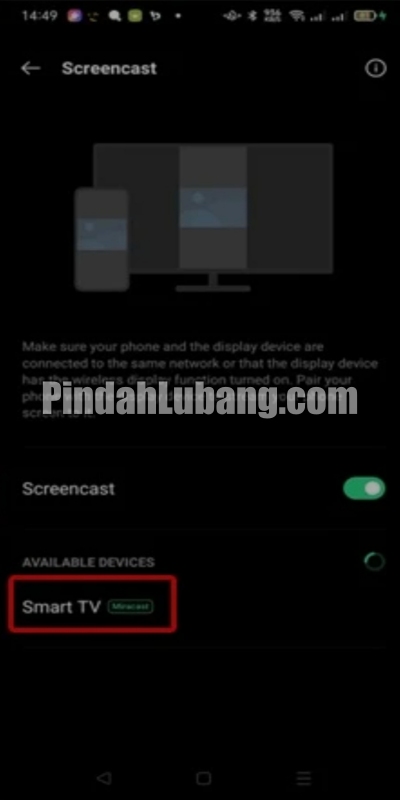
Cara menghubungkan HP Oppo ke TV terakhir adalah mencari sekaligus memilih perangkat televisi yang akan dihubungkan dengan smartphone nya. Jika sudah berhasil, tampilan HP Oppo akan langsung muncul pada layar TV nya. Selain itu, kamu bisa menentukan konten apa saja yang bakal ditampilkan pada televisinya sesuai dengan keinginan.
Cara Menghubungkan HP Oppo ke TV dengan Fitur Bawaan TV
Jika kamu tidak akan menggunakan mode Miracast, cara menghubungkan HP Oppo ke TV yang bisa dicoba adalah dengan menggunakan fitur bawaan televisinya. Jika kamu menggunakan Smart TV, biasanya perangkat tersebut sudah dilengkapi layanan untuk menunjang proses screening, lho.
Kamu bisa menggunakan kabel atau tidak untuk menghubungkan HP Oppo ke TV di rumah. Bagaimana caranya? Simak langkah-langkahnya yang benar dan mudah sebagai berikut:
- Hidupkan Smart TV terlebih dulu.
- Pastikan HP Oppo dan Smart TV sudah tersambung dengan koneksi WiFi yang sama.
- Buka menu Pengaturan Cepat atau Quick Setting, yakni mengusap layar dari atas ke bawah secara perlahan.
- Pilih menu Screencast, kemudian tunggu beberapa saat sampai prosesnya selesai.
- Jika sudah tersambung, maka tampilan layar HP Oppo bisa langsung muncul pada layar Smart TV secara otomatis.
Cara Menghubungkan HP Oppo ke TV dengan Chromecast
Chromecast merupakan aplikasi atau fitur besutan Google Inc. yang bisa digunakan untuk menghubungkan smartphone ke TV. Layanan ini biasanya harus melibatkan aplikasi Google Home, agar proses penyambungannya dapat berjalan dengan cepat dan lancar.
HP Oppo semua tipe bisa dihubungkan dengan Chromecast asalkan televisinya menunjang layanannya. Jika kamu baru pertama kali menggunakannya, simak cara menghubungkan HP Oppo ke TV lewat Chromecast sebagai berikut:
- Hubungkan Chromecast ke TV melalui port HDMI terlebih dulu.
- Sambungkan port USB sebagai sumber dayanya.
- Jika sudah dihubungkan, download dan install aplikasi Google Home.
- Aktifkan WiFi pada HP Oppo kamu.
- Kemudian, pindahkan saluran televisi ke port HDMI dengan menggunakan remote TV.
- Sinkronkan dengan kode yang muncul pada layar televisi ke smartphone nya.
- Ikuti petunjuk konfigurasi sampai selesai.
- HP Oppo akan langsung terhubung ke TV melalui Chromecast secara otomatis.
- Buka menu Quick Setting.
- Klik Cast atau Screencast.
- Terakhir, tunggu beberapa saat sampai tampilan layar HP Oppo akan muncul pada layar TV dengan sendirinya.
Cara Menghubungkan HP Oppo ke TV dengan Anycast
Anycast merupakan perangkat yang bisa digunakan untuk menghubungkan HP ke TV dengan harga terjangkau. Kamu dapat membelinya melalui toko computer yang dibanderol sekitar Rp.100 ribuan, sedangkan ukurannya pun tergolong mini.
Alat ini bukan sekadar mendukung screening pada Smart TV, melainkan TV LED sampai TV tabung juga, lho. Jika ingin tahu cara menghubungkan HP Oppo ke TV dengan Anycast, ikuti panduan lengkapnya di bawah ini:
- Pertama, masukkan Dongle Anycast ke dalam port HDMI TV terlebih dulu.
- Jika sudah disambungkan, hubungkan pengisi daya ke Anycast, sedangkan kabel USB nya dapat ke port pada telebisi atau dengan menggunakan charger HP Oppo kamu.
- Aktifkan TV, kemudian pindahkan saluran televisinya ke HDMI.
- Kemudian, aktifkan WiFi pada HP Oppo kamu.
- Pilih menu Pengaturan atau Setting melalui ponselnya.
- Klik Sambungkan Nirkabel Lainnya.
- Aktikan opsi Proteksi Layar.
- Terakhir, ketuk nama perangkat Anycast yang ditampilkan pada layar HP Oppo untuk disambungkan ke TV secara otomatis.
Cara Menghubungkan HP Oppo ke TV dengan Kabel
Cara menghubungkan HP Oppo ke TV yang terakhir adalah dengan menggunakan kabel. Kalau HP Oppo belum mendukung HDMI, maka bisa menggunakan MHL. Oleh karena itu, pastikan ponselnya menunjang perangkat kabel MHL tersebut. Simak langkah-langkahnya sebagai berikut:
- Matikan TV terlebih dulu.
- Kalau TV sudah dimatikan, masukkan port kabel HDMI ke TV dan port kabel USB ke smartphone nya.
- Kemudian, nyalakan televisi kalau semua kabelnya sudah dipasangkan.
- Atur channel TV ke saluran HDMI.
- Buka menu Pengaturan atau Setting dari ponselmu.
- Klik HDMI Connections.
- Terakhir, ikuti langkah selanjutnya sampai layar HP Oppo muncul pada layar televisi secara otomatis.
Demikian panduan lengkap tentang cara menyambungkan HP Oppo ke TV dengan atau tanpa kabel untuk menonton konten apapun lebih jelas dan puas. Semoga membantu!